パソコンでLINEをする方法を紹介します。私はガラケーでLINEをやっています。ただガラケーだとパケット代がかかるので「ガラケーLINE登録⇒実際のやりとりはPCで楽しむ」という手順をふんでます。
よければ参考にしてね♪
PC版LINE ダウンロードの手順
(1)PC版LINEをダウンロードします。LINE公式HPのダウンロードページにとびます。
⇒LINE公式サイト ダウンロードページhttp://line.me/ja/download
(2)ダウンロードしたいパソコンのOSを選んでクリックします。LLINEダウンロード用のポップアップ画面や表示がでます。画面が出ない場合は、お使いのウィルスソフトの影響かもしれません。ウィルスソフトのヘルプを参照してくださいね。
あなたのパソコンで使われているOSを選択します。例えば私ならウィンドウズ7なので、「WINDOWS7」の下の「DAWNLOAD」をポチッとクリック。
注意:windows8以降は、LINEアプリをダウンロードするまえに、Microsoftアカウント (旧 Windows Live ID)を取得しておく必要があります。
→Microsoft アカウント登録公式http://www.microsoft.com/
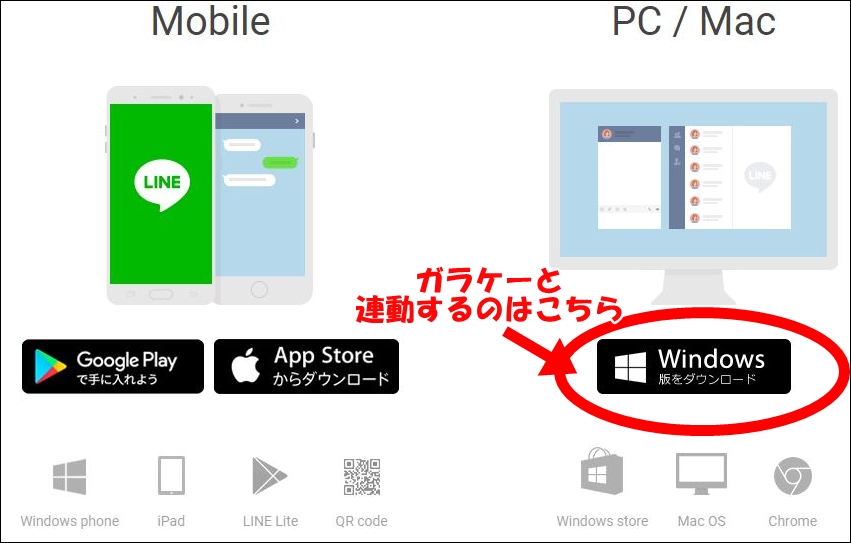
(上記は公式サイトのキャプチャ画像です。2017年12月現在のものなのでダウンロード画面は変更になっている場合があります。その場合でもPC用ダウンロードがあるはずですので探してみてください)
(3)ダウンロードを実行、保存、キャンセルの画面がでます。ウィルスチェックをかけたい場合は「保存」を選んで、一度パソコンに保存するといいでしょう。そのまま「実行」をポチッとすると自動でインストールがはじまります。あとは手順にそってLINEをダウンロードします。
(4)PC版LINE完了です。
デスクトップや、プログラム一覧リストに「LINE]のアイコンが表示されているはずです。
おつかれさまでした(^v^)♪
最初のLINEログイン画面にはガラケー携帯メールアドレスと、ガラケーLINEで登録しておいたパスワードを入力してください。
◎次はパソコンでLINEをするためのプライバシー&初期設定の説明をします。分かりやすいように画像つきにしていまーす★
⇒「パソコンPCでLINE(2) 初期設定/プライバシー設定」
※当記事の情報は2013/9月現在のものです。ラインバージョンアップにより仕様変更になる場合があります。ご了承くださいませ。
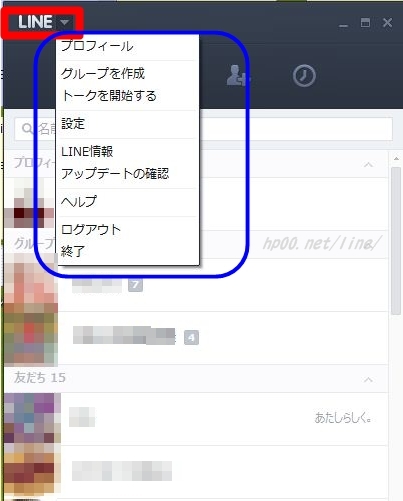

コメント
[…] のやりとりはPCだけでおわれるからパケ代はかからない。これから説明するガラケー版LINEの設定のほとんどはPC版ラインでもできるよ。 ⇒パソコンPC版LINEをダウンロードする方法はこちら […]
[…] パケット代節約のためにPCラインもインストールしておこう♪ ⇒パソコンPCでライン(1)ソフトをダウンロード […]
[…] まず登録そのものができないなら ガラケーLINE登録のページ、 パソコンLINE登録のページをどうぞ♪ […]
ウェブ制限がかかっている場合どうすればよいですか?
いちごさん、こんにちは!
>ウェブ制限
これはいちごさんの方の環境問題だとおもいます。お使いのネットブロバイダーで制限されているか、PCのセキュリティが高すぎるか、PCウィルスソフトで制限されているかのどれかでは? 説明書や検索、プロバイダー会社などに直接問い合わせて解決してもらうしかないとおもいますよ。
PCでLINEを登録をしたいのですが、どうやるのか分からないので教えてくれませんか?
今コメントをつけていただいている当記事どおりにダウンロードしていただければ登録できますよ。記事を読んでもわからない…というのであれば、これ以上の説明は不可能です。私の力不足でごめんなさい!
「PCでライン登録方法」
すみません自分の説明不足でした。PCから新規登録はどうすればいいですか?
ラインの新規登録はPC単体からはできません。携帯かタブレットが必ず必要です。
ラインの新規登録には2通りあります。
(1)携帯番号のある端末からラインを新規登録(スマホ&ガラケー)
(2)タブレット(OSがアンドロイドかIOSのもの)+フェイスブックのID
以上で答えになってますでしょうか?
分かりました
ありがとうございます
マイクロソフト サーフエスRTで ラインがしたくて
ライン登録しょうとしましたが
スマホがないので 携帯電話からコード?
アドレス見たいのが 空メールで 送信されてきました
そこからどうすれば いいのかわからないのです
どうぞよろしくお願いします
jun.takuさんはガラケーユーザーなんですよね。
ガラケーと連動できるのはPC版LINEだけです。
>マイクロソフト サーフエスRTで ラインがしたくて
「サーフェスRT=ウィンドウズ8.1のタブレット」です。タブレットの場合はガラケーを通さずに直接LINEを登録してください。
ウィンドウズ8.1・OSのLINEアプリインストールは下記のWINDOWSストア公式ページからおこなえます。ダウンロード後は自動でLINEの手順が画面にでますのでその通りにおこなってくださいね。(途中で携帯メールアドレスと暗証番号をいれる個所があったとおもいます)
Windowsストア LINEアプリダウンロード http://apps.microsoft.com/windows/
私はサーフェイスをもっていないので詳細はわかりませんがこれでいけるとおもいます。
現在スマホでandroidでLINEをしています。
諸事情がありタブレット(android)でもLINEをしたいのですが、この場合既にしているスマホのラインに関連付けされますでしょうか。
例えば友達がスマホとタブレットに同時に表示されますか。
それとも個々に独立して表示されますか。
よろしくお願いします。
店長さま
スマホとタブレット、両方同じアカウントでラインをしたいということですよね?
スマホとタブレットは同LINEアカウント同時につかえないとおもいます。
「スマホxPC」「タブレットxPC」「ガラケーxタブレット(独立)」の組み合わせなら同時につかえるんじゃないかと。
まちがっていたらすいません><
はじめまして。
ガラゲーでlineを登録し、パソコンと連携して使っています。
今夕、パソコンからログインしようとしたのですが、パスワードもアドレスも間違えていないのに、ログイン出来ません。
ガラゲーからパスワードを変更する画面を開いて、今までのパスワードを入れて登録しなおして、ログインを試したのですが、
「規定以上ログインに失敗したためアクセスが制限されます」とコメントが出て、QRコードが出ました。
何個かアドレスを試しましたが、同じでした。
ガラゲーでQRコードを読み取っても
「不正なアクセスのため」や「画面が大きすぎるため」
とエラーが出て、アクセスできません。
ブロックされたようです。
しかしQRコードを出されても、ガラゲーではログイン出来ていて、友達にもことの次第を話しているので、QRコードの意味があるのかわかりません。
QRコードの先に何が表示されているのかも不明だし、今後このアドレスでパソコンからの利用が出来なのでしょうか・・・
「ガラケーではログインできている」ということなので、PC版ラインのアップデートが理由かもしれません。
しばらく日をおいて試してみてはいかがでしょうか? それでも無理ならば一度PC版ラインをアンインストールして、再インストールすると直るかもしれません。
[…] のやりとりはPCだけでおわれるからパケ代はかからない。これから説明するガラケー版LINEの設定のほとんどはPC版ラインでもできるよ。 ⇒パソコンPC版LINEをダウンロードする方法はこちら […]